如何在 WordPress 网站上启用 GZIP 压缩? (带视频)
已发表: 2021-02-04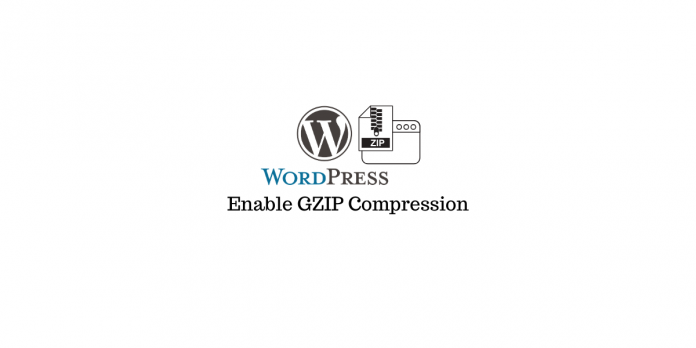
最后更新 - 2021 年 7 月 8 日
正如我们之前多次讨论过的,页面加载速度是决定您的 WordPress 网站成功与否的一个重要方面。 它在用户体验和搜索引擎排名中起着重要作用。 因此,作为 WordPress 网站所有者,您将不得不尝试多种策略来确保快速的页面加载速度。 专家推荐的流行策略之一是在您的 WordPress 网站上启用 GZIP 压缩。 在本文中,我们将讨论更多关于 GZIP 压缩以及如何启用它以获得 WordPress 网站的卓越性能。
什么是 GZIP 压缩?
GZIP 是一种文件格式,可以减小 HTML、CSS 和 JavaScript 文件的大小,以便在用户请求时更快地提供这些文件。 它通常在服务器端完成,有助于显着减小文件大小。 这是您通常会在 WordPress 网站上看到的基本优化策略之一。
现在常用的所有浏览器都支持 GZIP 压缩,并在发出 HTTP 请求时查找特定的标头。 如果存在 GZIP 压缩的特定标头,浏览器将提供尺寸减小的压缩文件。 这确保您的所有用户都将受益于 GZIP 压缩带来的更快的页面加载速度。
启用 GZIP 压缩的重要性
良好的页面加载速度是 WordPress 网站的基本要求。 您将不得不尝试不同的优化策略以确保您的网站的平稳运行。 启用 GZIP 压缩相对简单,因此大多数网站所有者确保已完成。
现在,如果您没有启用 GZIP 压缩,您可能会注意到流行工具在页面速度测试中出现错误。 例如,如果您在您的站点上启用了 GZIP 压缩,您将能够在 GTMetrix 审核中看到“启用压缩”的满分。
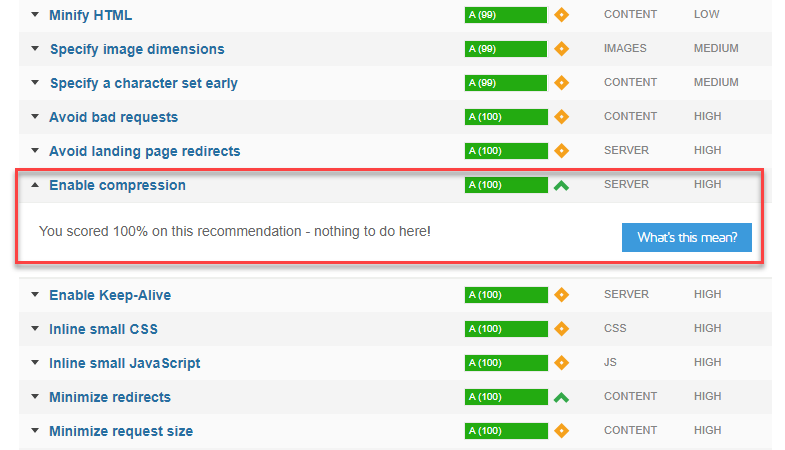
您还可以使用浏览器上的开发人员工具检查您的网站是否启用了 GZIP 压缩。 例如,在 Chrome 上,您可以转到开发人员工具并检查响应标头。 在这里,您将看到“内容编码:gzip”。 这意味着启用了 GZIP 压缩。
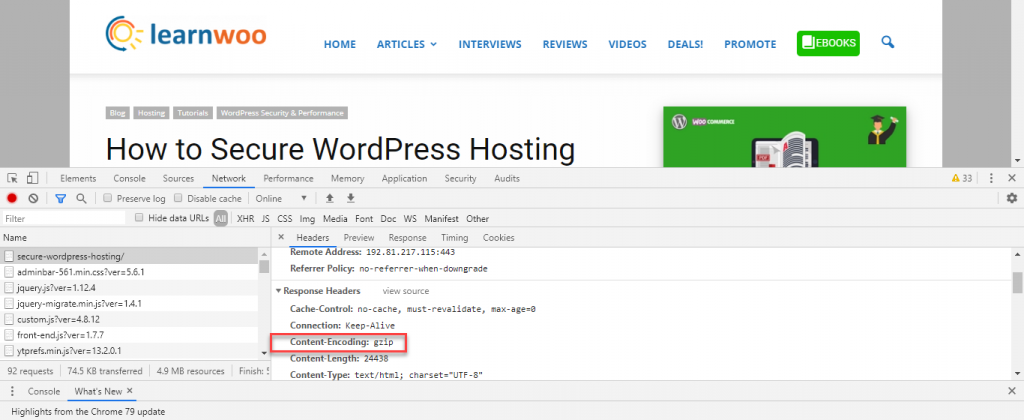
如何启用 GZIP 压缩?
您必须启用 GZIP 压缩以确保某些资源(如 HTML、JavaScript 和 CSS)以压缩形式提供。 这将确保网页在您的网站上加载得非常快。 如果有未压缩的大文件,它们会显着影响您网站上的页面加载速度。
要启用 GZIP 压缩,您可以按照专家建议的一些常见步骤进行操作。 这里是其中的一些:
联系您的托管服务的支持团队
GZIP 压缩是一种常用的网页优化策略。 因此,许多托管服务默认启用 GZIP 压缩。 您可以使用上述策略进行检查以确保已启用。 如果您的站点上未启用它,您可以随时向您的托管服务提供商提出支持请求。 大多数流行的托管服务提供商都会满足您的要求。
如果您是 WordPress 初学者并且对管理网站的技术方面感到不自在,那么这是最好的方法。 一个好的托管服务提供商为您完成这项工作不会有任何问题。
查看一些流行的 WordPress 网站托管服务。
使用插件启用 GZIP 压缩
另一个相对简单的选择是使用支持 GZIP 压缩的缓存插件。 此类插件将具有在其设置中启用 GZIP 压缩的选项。 如果您的缓存插件无权修改服务器上的文件,您可能仍需要询问您的托管服务提供商。
以下是一些可帮助您在 WordPress 网站上启用 GZIP 压缩的插件。
WP火箭
WP Rocket 是一个强大的解决方案,可以帮助您优化和加速您的 WordPress 网站。 这是一个插件,只涉及最少和简单的配置步骤,因此即使是初学者也可以轻松设置它。 它将有助于压缩 HTML、JavaScript 和 CSS 文件,以便您的网页加载更快。
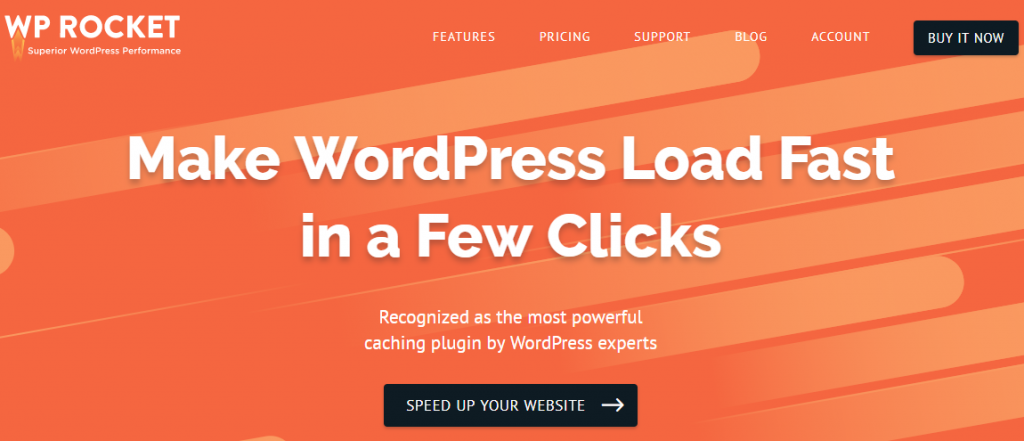
附加的功能
该插件还在以下与优化相关的方面为您提供帮助。
- 即时激活页面缓存
- 预加载缓存以促进搜索引擎更快地索引。
- 延迟加载图像
- 灵活的开发人员级定制。
启用 GZIP 压缩
这是一个简单的插件,如果您的网站在 Apache HTTP 服务器上运行,您可以下载和使用它。 您可以专门使用它来启用 GZIP 压缩。 但是,如果您需要一些更高级的优化功能,请考虑高级版本。
高级版功能
除了帮助您启用 GZIP 压缩之外,高级版还可以帮助您:
- 设置文档过期时间
- 启用图像延迟加载
- 阻止图片盗链
它还与 WooCommerce 兼容,因此如果您也在经营在线商店,也可以使用它。
PageSpeed 忍者
这是另一个流行的 WordPress 性能插件,可帮助您轻松启用 GZIP 压缩。 安装插件后,您可以轻松启用该选项以及其他几个有助于优化站点性能的选项。
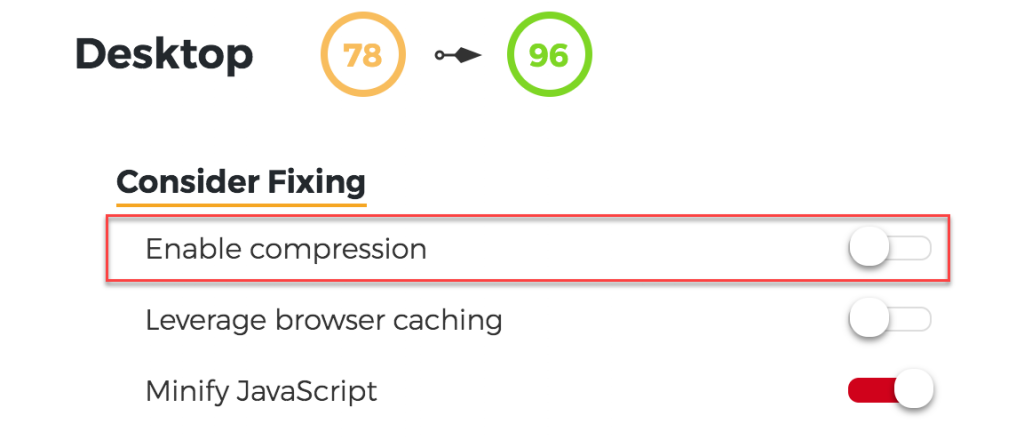
WP 超级缓存
这是另一个可用于压缩网站文件的插件。 您将能够在插件设置中启用此选项。 它还有助于在为用户提供服务时将动态文件转换为静态文件。 这意味着大多数用户(例如尚未登录的用户)将获得更易于加载的静态版本。 这将有助于确保网站以最佳状态运行。
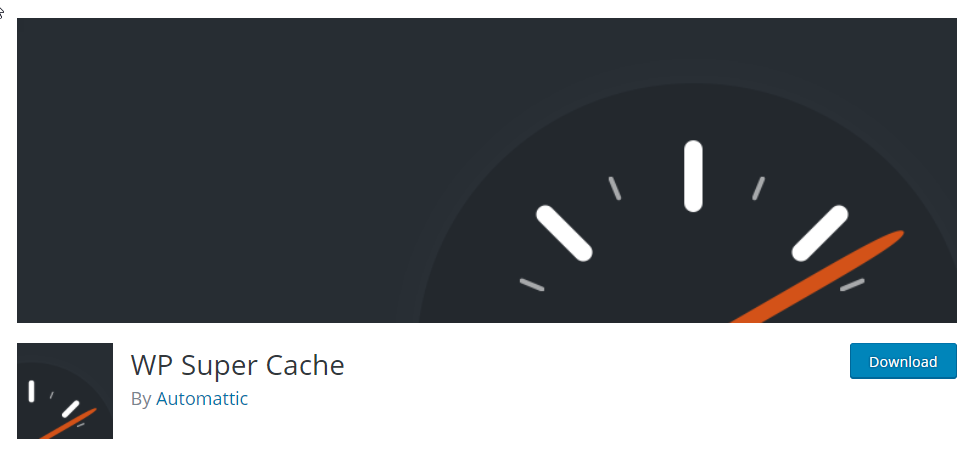
W3 总缓存
这个插件将有助于提高搜索引擎排名以及 WordPress 网站的用户体验。 它提供了一些高级功能来提高您网站上的页面加载速度,包括 HTML、JavaScript 和 CSS 文件的压缩。 此外,它还提供 CDN 集成,以帮助您在为全球客户提供服务时避免延迟。

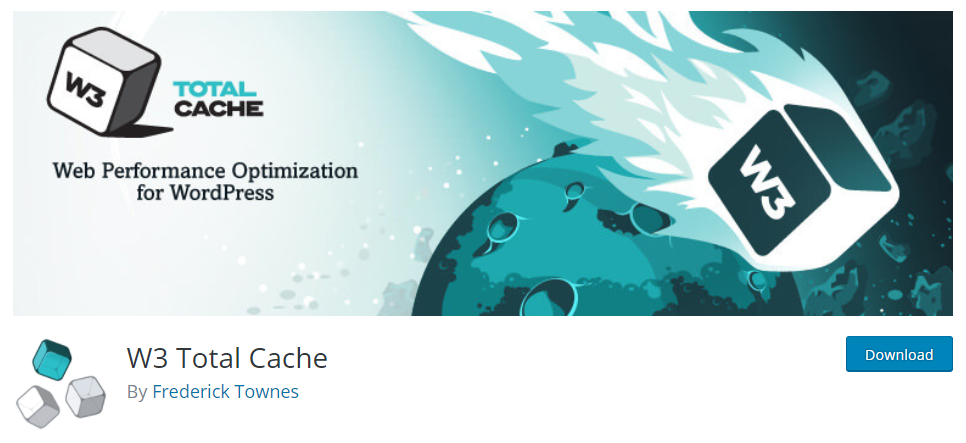
附加的功能
您将使用此插件获得的其他一些功能是:
- 延迟加载以提高页面加载速度以及用户体验。
- 浏览器缓存使用缓存控制来更快地传递页面。
- JavaScript 按模板分组,嵌入位置控制。
- 非阻塞 JavaScript 嵌入。
- WP-CLI 支持缓存清除
编辑您的 .htaccess 文件 (Apache)
如果您的 WordPress 站点上未启用 GZIP 压缩,您可以通过编辑 .htaccess 文件来管理它。 您可以使用 FTP 工具在您的根 WordPress 安装中找到 .htaccess 文件。 找到 WordPress 安装的 .htaccess 文件后,您可以在# End WordPress标签下方插入以下代码。 执行此步骤时要小心,因为错误配置的 .htaccess 文件可能会破坏您的网站。
始终建议在进行任何代码更改之前存储站点的备份。 以下是创建 WordPress 网站备份的方法。 如果您不确定在 WordPress 网站上进行代码级别的更改,您可以随时从流行的 WordPress 维护服务提供商之一获得专家帮助。
# Compress HTML, CSS, JavaScript, Text, XML and fonts
AddOutputFilterByType DEFLATE application/javascript
AddOutputFilterByType DEFLATE application/rss+xml
AddOutputFilterByType DEFLATE application/vnd.ms-fontobject
AddOutputFilterByType DEFLATE application/x-font
AddOutputFilterByType DEFLATE application/x-font-opentype
AddOutputFilterByType DEFLATE application/x-font-otf
AddOutputFilterByType DEFLATE application/x-font-truetype
AddOutputFilterByType DEFLATE application/x-font-ttf
AddOutputFilterByType DEFLATE application/x-javascript
AddOutputFilterByType DEFLATE application/xhtml+xml
AddOutputFilterByType DEFLATE application/xml
AddOutputFilterByType DEFLATE font/opentype
AddOutputFilterByType DEFLATE font/otf
AddOutputFilterByType DEFLATE font/ttf
AddOutputFilterByType DEFLATE image/svg+xml
AddOutputFilterByType DEFLATE image/x-icon
AddOutputFilterByType DEFLATE text/css
AddOutputFilterByType DEFLATE text/html
AddOutputFilterByType DEFLATE text/javascript
AddOutputFilterByType DEFLATE text/plain
AddOutputFilterByType DEFLATE text/xml
# Remove browser bugs (only needed for really old browsers)
BrowserMatch ^Mozilla/4 gzip-only-text/html
BrowserMatch ^Mozilla/4\.0[678] no-gzip
BrowserMatch \bMSIE !no-gzip !gzip-only-text/html
Header append Vary User-Agent
大多数服务器将使用 Apache,并且上述过程适用于这些情况。 但是,如果您使用的是 NGINX 或 IIS,则过程略有不同。
为 NGINX 启用 GZIP 压缩
对于 NGINX 服务器,您必须找到 nginx.conf 文件,并添加以下代码。
gzip on;
gzip_disable "MSIE [1-6]\.(?!.*SV1)";
gzip_vary on;
gzip_types text/plain text/css text/javascript image/svg+xml image/x-icon application/javascript application/x-javascript;
如果您使用 NGINX 服务器,这将有助于在您的网站上启用 GZIP 压缩。
IIS 7 用户的压缩
如果您使用的是 Microsoft IIS 服务器,则该过程会略有不同。 IIS 使用两种不同类型的压缩——动态和静态。
您可以按照 Microsoft IIS 文档中的说明启用这两种类型的压缩。
希望本文为您提供了有关如何在您的 WordPress 网站上启用 GZIP 压缩的概述。 这是重要的优化策略之一,也是比较简单的一种。 如果您有任何疑问,请给我们留言。
如果您喜欢视频版本,请查看以下视频:
进一步阅读
- 页面加载速度的重要性
- 提高 WooCommerce 网站性能的策略
